PS新建画布置入一张图片咋弄?以下内容主要是针对遇上PS怎么在画布中插入图片的问题,我们该怎么处理呢。下面这篇文章将为你提供一个解决思路,希望能帮你解决到相关问题。
PS新建画布置入一张图片咋弄
1、新建画布之后,再打开你的图片
2、点击图片的标题栏往外拖动,使图片图片浮动,这里为了讲解把它拖出来,也可以不拖出来~
3、如果这是直接用鼠标把图片拖入画布,它可以放在画布的任意位置,但是不能确定居中位置~
4、如果拖动时,按住键盘上的shift键
5、拖入画布时,图片就会在画布的居中位置了
PS怎么在画布中插入图片
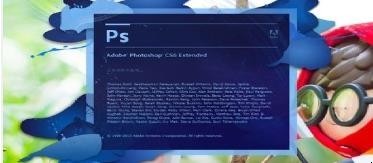
第一:单击“文件”,点击“打开”,选择要打开的图片,点击“打开”。
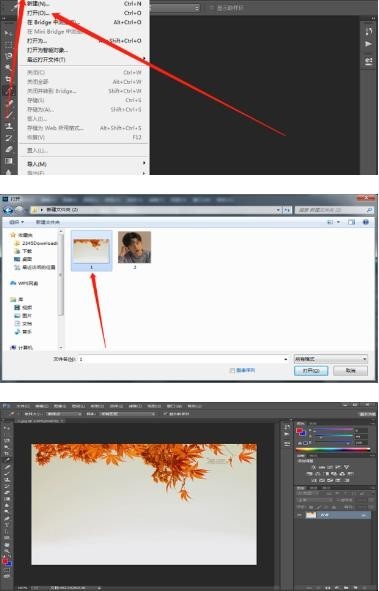
第二:在这张背景图片中插入一张图片,单击“文件”点击“置入”。

第三:选择要插入的图片,点击“置入”。
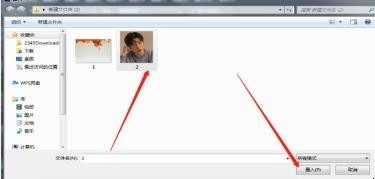
第四:接下来就可以操作刚刚插入的图片了。
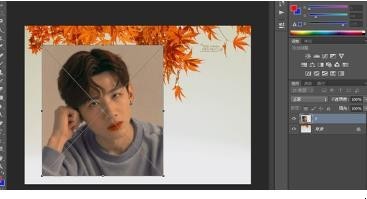
关于PS怎么在画布中插入图片的全部内容就介绍完了,希望文章能够帮你解决相关问题,更多请关注本站软件栏目的其它相关文章!
